Opera VPN이 작동하지 않음 문제 해결 방법
이 기사에서는 Opera 브라우저 사용자가 VPN 애드온을 실행할 때 발생하는 문제를 해결하려고 노력할 것입니다.
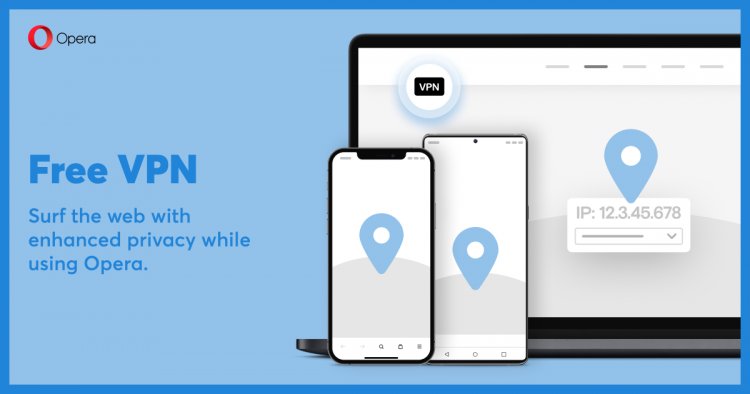
최근 Opera GX 사용자가 급증하면서 많은 사용자들이 다양한 문제에 직면하고 접근 제한을 받고 있습니다. 이 기사에서는 Opera GX 사용자가 VPN 확장을 실행할 때 발생하는 문제를 해결하려고 합니다.
Opera VPN이 작동하지 않는 이유는 무엇입니까?
사용 중인 VPN 플러그인에는 다양한 프록시가 있습니다. 이러한 다양한 프록시가 서버에서 닫혀 있다는 사실로 인해 플러그인에서 작동하지 않을 수 있습니다.
추가 기능으로 사용하는 Opera 추가 기능 중 하나가 Opera VPN 추가 기능을 트리거할 수 있습니다. 이를 위해 추가로 추가한 애드온을 확인해야 합니다.
Opera 브라우저의 캐시 문제는 이러한 문제를 일으킬 수 있습니다. 이를 위해 브라우저 캐시를 지워서 문제의 해결책에 도달할 수 있습니다.
Opera VPN이 열리지 않는 문제를 해결하는 방법?
발생한 이 문제를 해결하기 위한 몇 가지 제안 사항을 제공하여 문제를 해결하려고 노력할 것입니다.
1-) VPN 서버 확인
- Opera GX 브라우저를 실행합니다.
- 왼쪽 상단 모서리에 있는 "VPN" 아이콘을 클릭합니다.
- 열리는 화면에서 "가상 위치" 옵션을 선택합니다.
이 과정이 끝나면 VPN 애플리케이션이 작동하는지 확인하십시오.
2-) 광고 차단 플러그인 활성화
VPN 플러그인을 비활성화하면 이러한 문제와 비교할 수 있습니다.
- 오페라 GX를 실행합니다.
- 왼쪽의 "추가 기능" 메뉴를 클릭합니다.
- 열리는 추가 기능 메뉴에서 "Opera Ad-Blocker" 옵션을 활성화하십시오.
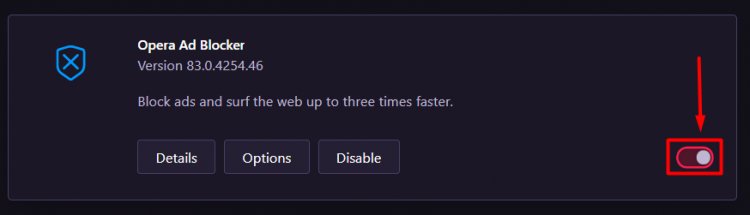
이 과정이 끝나면 Vpn 플러그인을 실행하여 작동 여부를 확인할 수 있습니다.
3-) Windows VPN 기능 확인
Windows VPN 기능을 끄면 이런 종류의 문제와 비교할 수 있습니다.
- "Windows + I" 키를 눌러 설정 메뉴를 엽니다.
- 화면에서 "네트워크 및 인터넷" 메뉴를 엽니다.
- 왼쪽의 "VPN" 옵션을 클릭합니다.
- 열리는 화면에서 "예약된 네트워크에서 VPN 허용" 및 "로밍 중 VPN 허용"이 선택되어 있는지 확인하십시오.
4-) 플러그인 비활성화
사용하는 모든 애드온은 Opera VPN 애드온을 차단할 수 있습니다. 이렇게 하려면 왼쪽의 "추가 기능" 옵션을 클릭하여 메뉴를 엽니다. 이 프로세스 후에 Oera VPN 추가 기능을 제외하고 사용하는 다른 추가 기능을 비활성화하여 VPN 추가 기능을 실행하여 문제가 지속되는지 확인할 수 있습니다.
5-) 브라우저 캐시 지우기
브라우저에 보관된 임시 캐시는 VPN 플러그인에 영향을 줄 수 있습니다. 이를 위해 캐시의 데이터를 지워서 문제를 해결할 수 있습니다.
- "Ctrl + Shift + Delete" 키 조합을 눌러 "인터넷 사용 기록 지우기" 메뉴에 액세스해 보겠습니다.
- 열리는 화면에서 "시간 범위" 섹션을 항상 만들고 "데이터 지우기" 버튼을 누릅니다.
참고: 이 작업을 수행하면 저장된 암호도 지워집니다.

6-) VPN 기능 끄기 및 켜기
- Opera GX 브라우저를 엽니다.
- 왼쪽 메뉴에서 "설정"을 클릭합니다.
- 열리는 메뉴에서 왼쪽에 있는 "고급" 옵션을 클릭하고 "개인 정보 및 보안" 메뉴에 도달합니다.
- 오른쪽 상단의 검색 필드에 "VPN"을 입력하여 VPN 메뉴에 액세스하고 VPN 추가 기능을 비활성화했다가 다시 활성화합니다.
이 과정이 끝나면 VPN을 다시 실행하고 문제가 지속되는지 확인하십시오.
7-) Opera 브라우저를 완전히 삭제
프로그램을 사용하여 Opera GX 브라우저를 완전히 다시 설치하면 문제를 해결하는 데 도움이 될 수 있습니다.
컴퓨터에서 Opera GX를 완전히 삭제하여 문제를 해결할 수 있습니다. 이를 위해 Advanced Uninstaller Pro 프로그램을 사용하여 삭제 프로세스를 수행할 수 있습니다.
- Advanced Uninstaller Pro 다운로드(Rar 암호: 123) 프로그램을 다운로드하여 프로세스를 시작하겠습니다.
- 먼저 Opera GX 프로그램을 닫고 Advanced Uninstaller Pro 프로그램을 연 다음 오른쪽의 프로그램 제거 메뉴를 클릭하십시오. (컴퓨터에 바이러스 백신 프로그램이 설치되어 있는 경우 해당 프로그램을 끄거나 완전히 삭제하십시오.)

- 화면 우측의 검색창에 Opera GX를 입력하고 좌측의 Opera GX 프로그램을 선택한 후 Uninstall 버튼을 누릅니다.
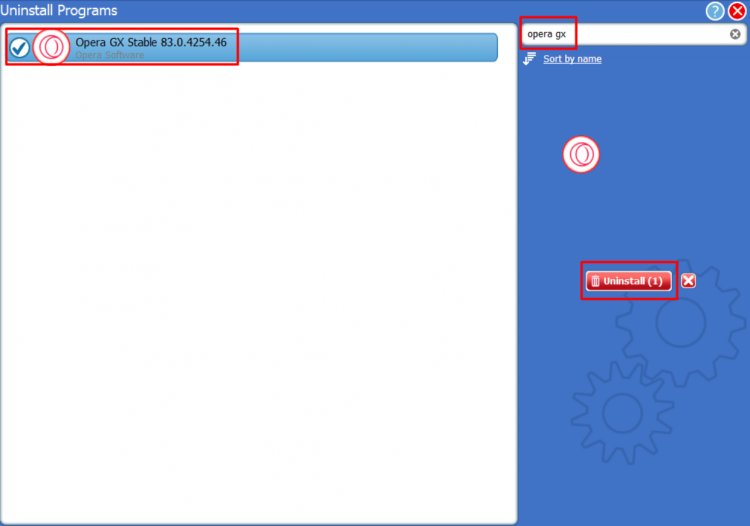
- 표시되는 경고 화면에서 예 버튼을 클릭하여 제거 및 스캔 프로세스를 수행해 보겠습니다. (이 과정은 몇 분 정도 걸릴 수 있습니다.)
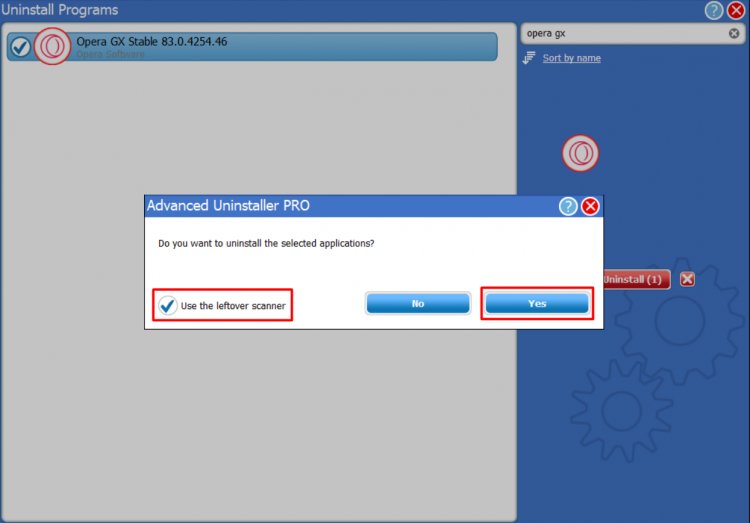
- 표시되는 화면에서 모든 파일이 선택되었는지 확인하고 다음 버튼을 누릅니다. (이 과정은 몇 분 정도 걸릴 수 있습니다.)
이 과정이 끝나면 Opera GX를 다운로드하고 다시 설치해 보십시오.








![YouTube 서버 [400] 오류를 수정하는 방법은 무엇입니까?](https://www.hatauzmani.com/uploads/images/202403/image_380x226_65f1745c66570.jpg)

















